Kako instalirati Ozeki SMS Gateway u Dockeru
Ovaj vodič objašnjava kako možete postaviti Ozeki SMS Gateway koristeći Docker u Ubuntu-u. Donji vodič prikazuje sve korake i potrebne informacije kako biste lako dovršili ovaj postupak. Ozeki SMS Gateway je izvrstan alat koji omogućuje stvaranje odličnih rješenja u različitim okruženjima. Napredni mehanizam za usmjeravanje omogućuje korisnicima automatsko slanje SMS poruka na unaprijed određene uvjete. U ovom članku saznat ćete kako instalirati Ozeki SMS Gateway u Ubuntu-u putem Dockera u terminalu. Ovaj vodič zahtijeva osnovno razumijevanje terminala u Ubuntu-u. Dobit ćete korak po korak upute. Nadamo se da ćete ovaj članak smatrati informativnim i korisnim. Započnimo!
Što je Docker
Docker je otvorena platforma za razvoj, slanje i pokretanje aplikacija. Docker vam omogućuje odvajanje aplikacija od vaše infrastrukture kako biste mogli brzo isporučivati softver. S Dockerom možete upravljati svojom infrastrukturom na isti način kao i svojim aplikacijama.
Što je Ozeki SMS Gateway
Ozeki SMS gateway ima vrhunski mehanizam za usmjeravanje SMS poruka. Ovaj mehanizam za usmjeravanje omogućuje vam prosljeđivanje SMS poruka s jednog korisnika ili mobilne mreže na drugu na temelju uvjeta koje definirate. Postoji veliki broj uvjeta, kao što su prefiks telefonskog broja, podudaranje teksta poruke, razdoblje usluge ili doba dana. Osim usmjeravanja putem podudaranja uzoraka, mehanizam za usmjeravanje SMS poruka također vam omogućuje izmjenu SMS tekstualnih poruka u hodu. Možete zamijeniti telefonske brojeve, promijeniti tekst poruke, dodati bilješku na kraj poruka.
Kako instalirati Ozeki SMS Gateway u Dockeru (Jednostavni koraci)
Da biste instalirali Ozeki SMS Gateway u Dockeru:
- Izvršite naredbu sudo docker pull ubuntu
- Pokrenite uređivač datoteka
- Kreirajte Docker datoteku
- Pokrenite instalaciju Ozeki SMS Gateway-a
- Pročitajte poruku u terminalu ako je SMS Gateway instaliran
- Pokrenite SMS Gateway spremnik
- Provjerite zapisnike ako je usluga pokrenuta
- Prijavite se u SMS Gateway
Kako instalirati Ozeki SMS Gateway u Dockeru (video vodič)
Ovaj video vodič pokazuje kako možete postaviti Ozeki SMS Gateway u Dockeru. To se radi putem terminala u Ubuntu-u. Video pruža sve korake koje trebate za uspješnu instalaciju Ozeki SMS Gateway-a. Postupak uključuje preuzimanje Ubuntu slike, kreiranje Docker datoteke, a zatim postavljanje Ozeki SMS Gateway-a. Nakon što instalirate program, možete se prijaviti i koristiti ga iz svog preglednika.
Preuzimanje Ubuntu slike
Prvi korak je preuzimanje Ubuntu slike. To učinite tako da upišete sljedeću naredbu u terminal: sudo docker pull ubuntu (Slika 1). Zatim pritisnite tipku enter kako biste izvršili naredbu. Ovo će preuzeti najnoviju Ubuntu sliku.
sudo docker pull ubuntu
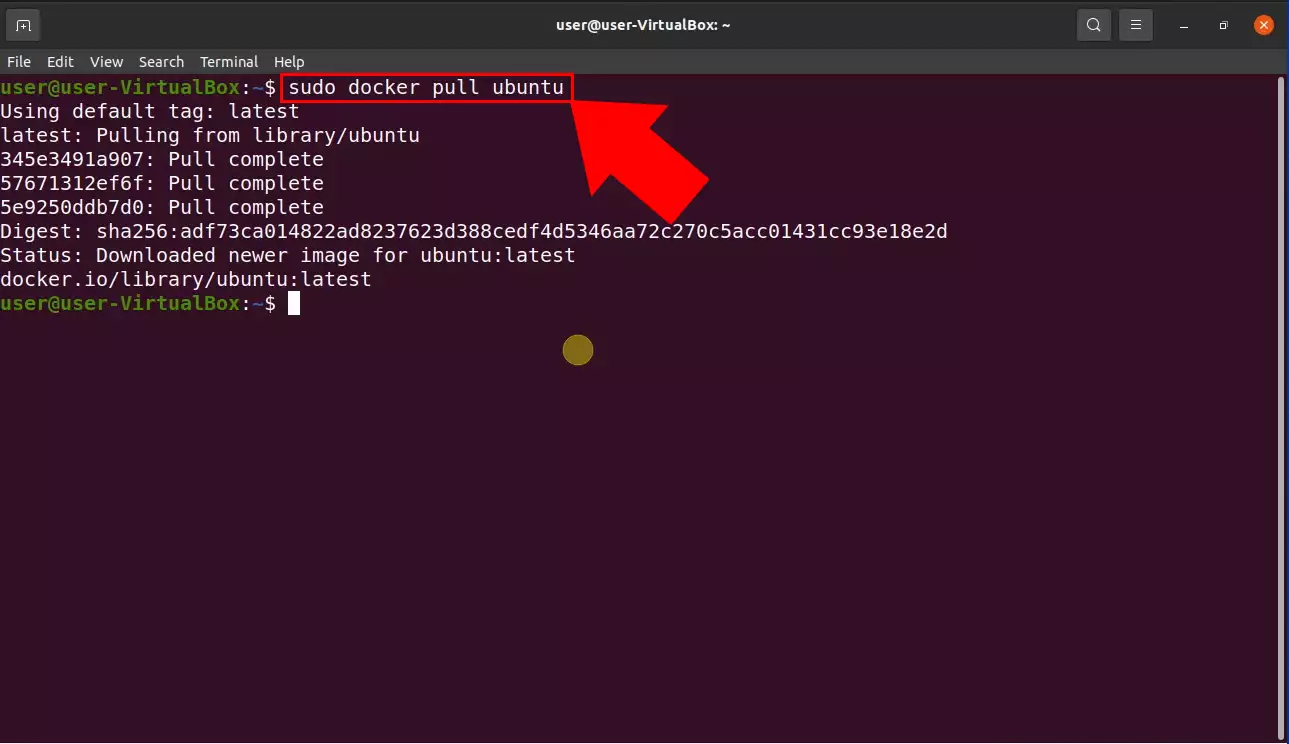
Kreiranje Docker datoteke
Zatim, moramo kreirati Docker datoteku. Upišite sljedeću naredbu u terminal sudo nano Dockerfile (Slika 2). Zatim pritisnite tipku enter kako biste izvršili ovu naredbu. Ovo će pokrenuti uređivač datoteka gdje možemo zalijepiti sadržaj Docker datoteke.
sudo nano Dockerfile
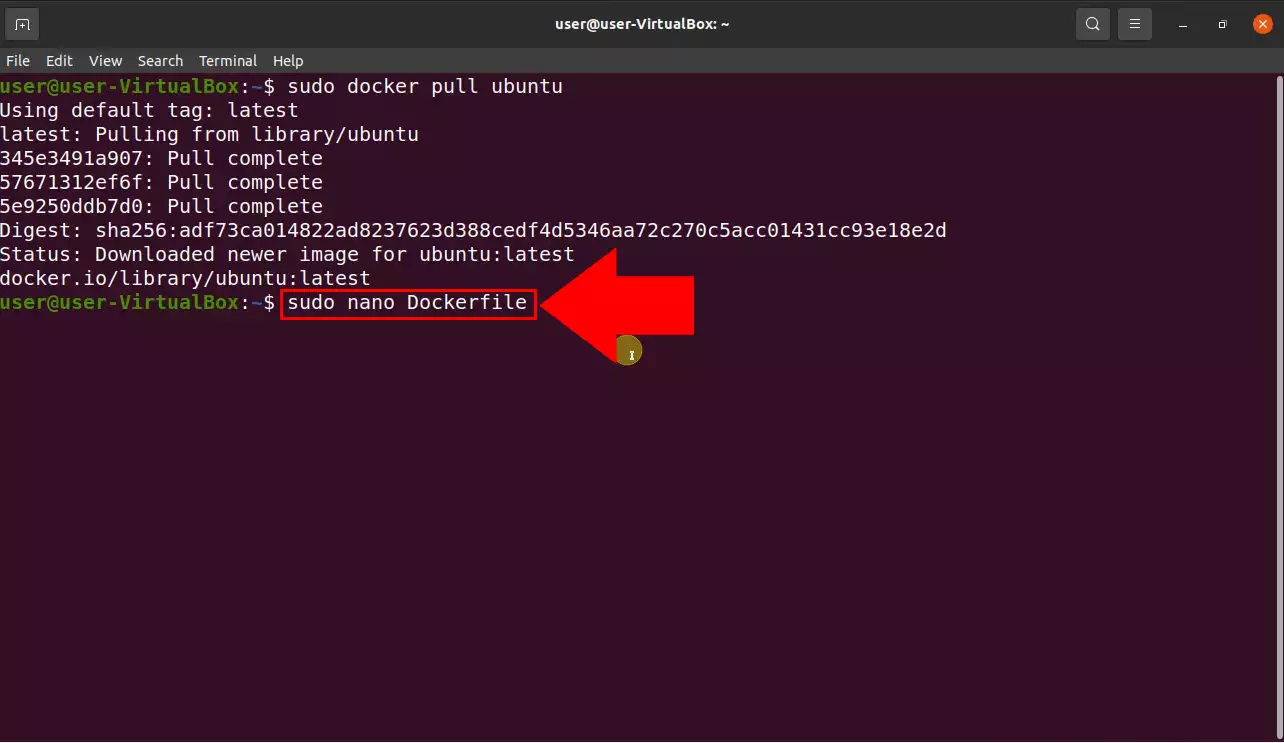
Sadržaj Docker datoteke
Zalijepite naredbe u nastavku u uređivač datoteka. Zatim pritisnite tipku enter. Ovo kreira Docker datoteku koja nam je potrebna za izgradnju SMS Gateway slike. Unesite svoju vremensku zonu umjesto TZ=Europe/Budapest. (Slika 3)
FROM ubuntu ENV TZ=Europe/Budapest RUN ln -snf /usr/share/zoneinfo/$TZ /etc/localtime && echo $TZ > /etc/timezone RUN apt-get update \ && apt-get install -y wget mono-complete libturbojpeg libportaudio2 xvfb \ libspeexdsp1 libspeex1 fonts-symbola libv4l-0 unzip libnss3-tools tzdata\ && wget https://ozeki-sms-gateway.com/attachments/702/installlinux_1703175267_ozekismsgateway_10.4.16_all.deb \ && mkdir -p /var/lib/ozeki/Data \ && echo "abc123" | tee /var/lib/ozeki/Data/setuppassword.txt \ && dpkg -i installlinux_1703175267_ozekismsgateway_10.4.16_all.deb \ && rm -rf /var/lib/apt/lists/*
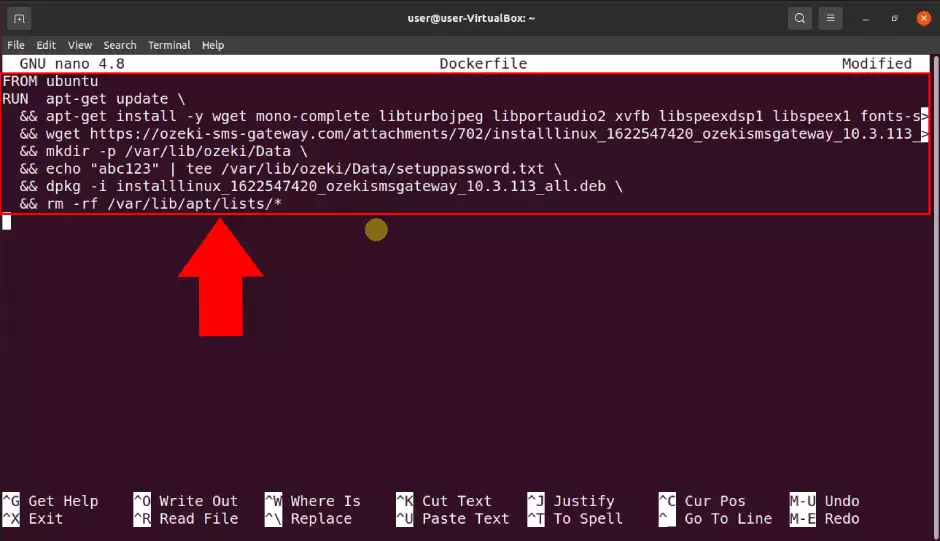
Izgradnja SMS Gateway slike
Upišite sljedeću naredbu u terminal sudo docker build -t sms-gateway . (Slika 4). Zatim pritisnite enter kako biste pokrenuli ovu naredbu. Ovo će pokrenuti postupak instalacije za Ozeki SMS Gateway.
sudo docker build -t sms-gateway .
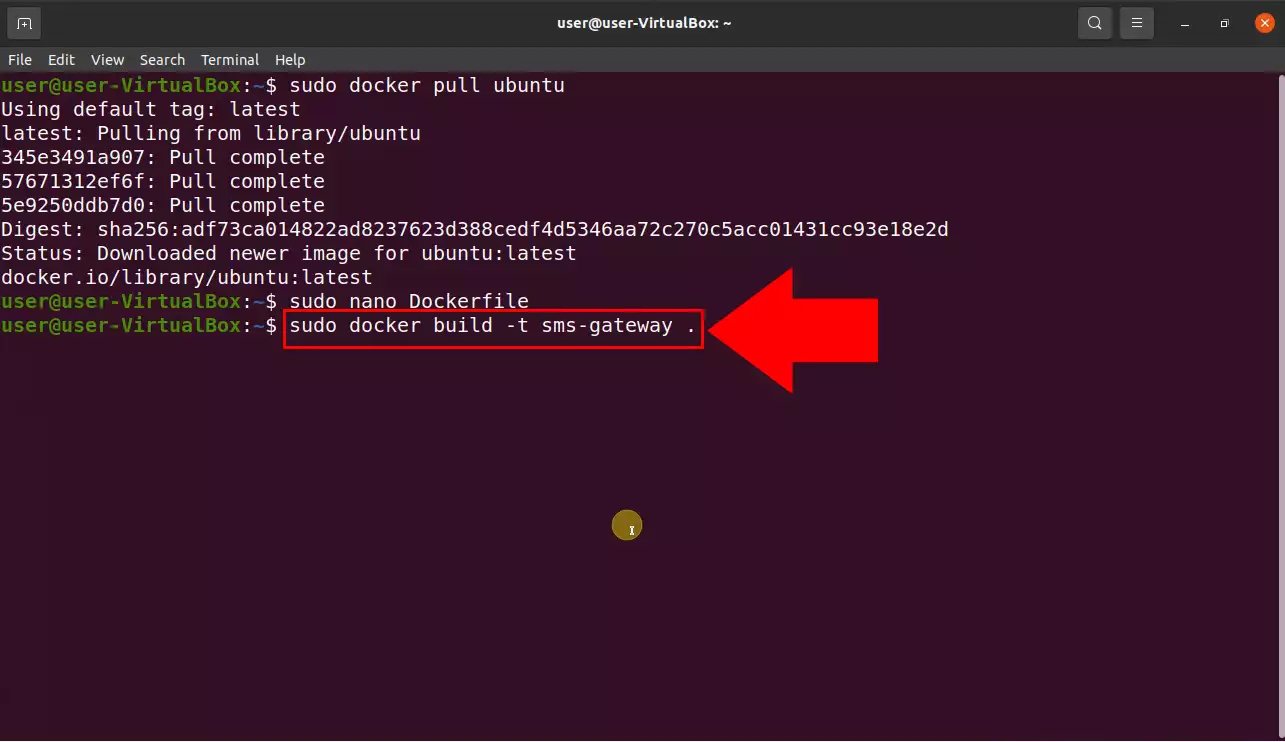
SMS Gateway slika kreirana
Nakon što se postupak instalacije završi, u terminalu će se pojaviti dvije poruke (Slika 5). Successfully built e44dacb03f4f i Successfully tagged sms-gateway:latest. Ove poruke označavaju da je SMS Gateway sada instaliran na vašem sustavu. Sada je spreman za pokretanje.
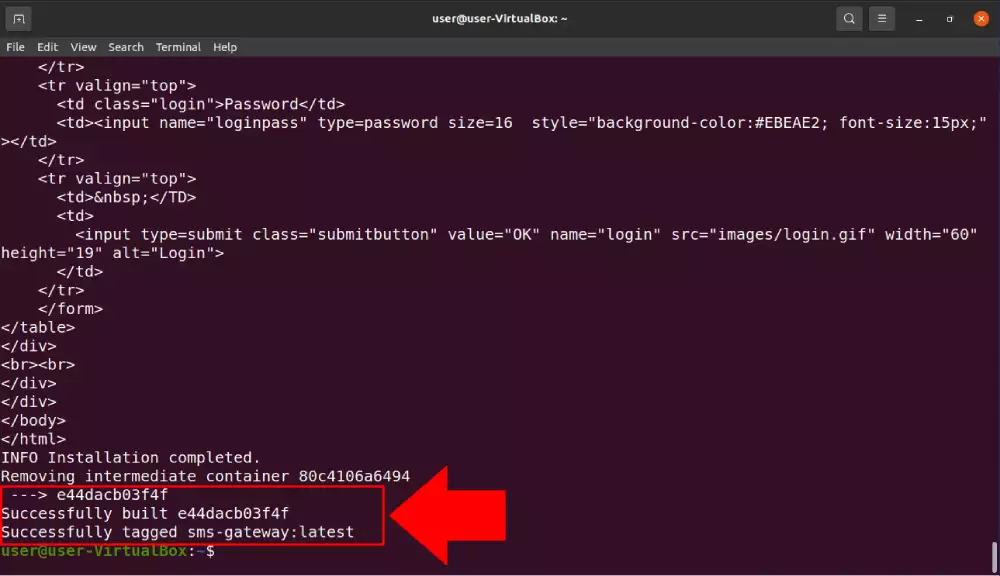
Pokrenite SMS Gateway kontejner upisivanjem sljedeće naredbe u terminal. sudo docker run -ti -p 9615:9515 -p 9616:9516 sms-gateway \ mono /usr/lib/ozeki/BaseSystem/v1.0.0/Ozeki_Starter.exe /run (Slika 6). Pritisnite tipku Enter kako biste izvršili ovu naredbu i pokrenuli uslugu.
sudo docker run -ti -p 9615:9515 -p 9616:9516 sms-gateway \ mono /usr/lib/ozeki/BaseSystem/v1.0.0/Ozeki_Starter.exe /run
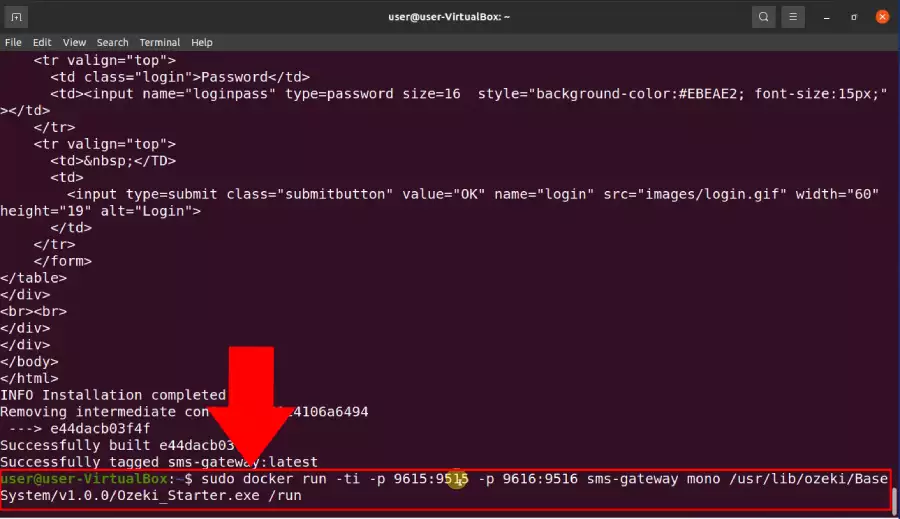
SMS Gateway usluga pokrenuta
Nakon što pokrenete SMS Gateway kontejner, u terminalu će se ponovno pojaviti poruka (Slika 7). Ova poruka glasi "System initialization completed". Poruka znači da je usluga uspješno pokrenuta.
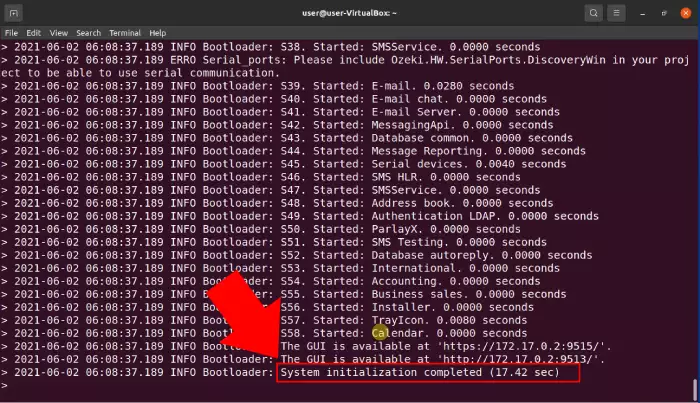
Prijava u SMS Gateway
Nakon što je usluga pokrenuta, možete se prijaviti u SMS Gateway putem preglednika. Započnite upisivanjem https://localhost:9615 u adresnu traku preglednika, zatim pritisnite Enter (Slika 8). Bit ćete preusmjereni na prijavni zaslon. Unesite admin u prvo polje za unos, zatim unesite admin lozinku u drugo polje za unos. Kliknite na Ok kako biste se prijavili.
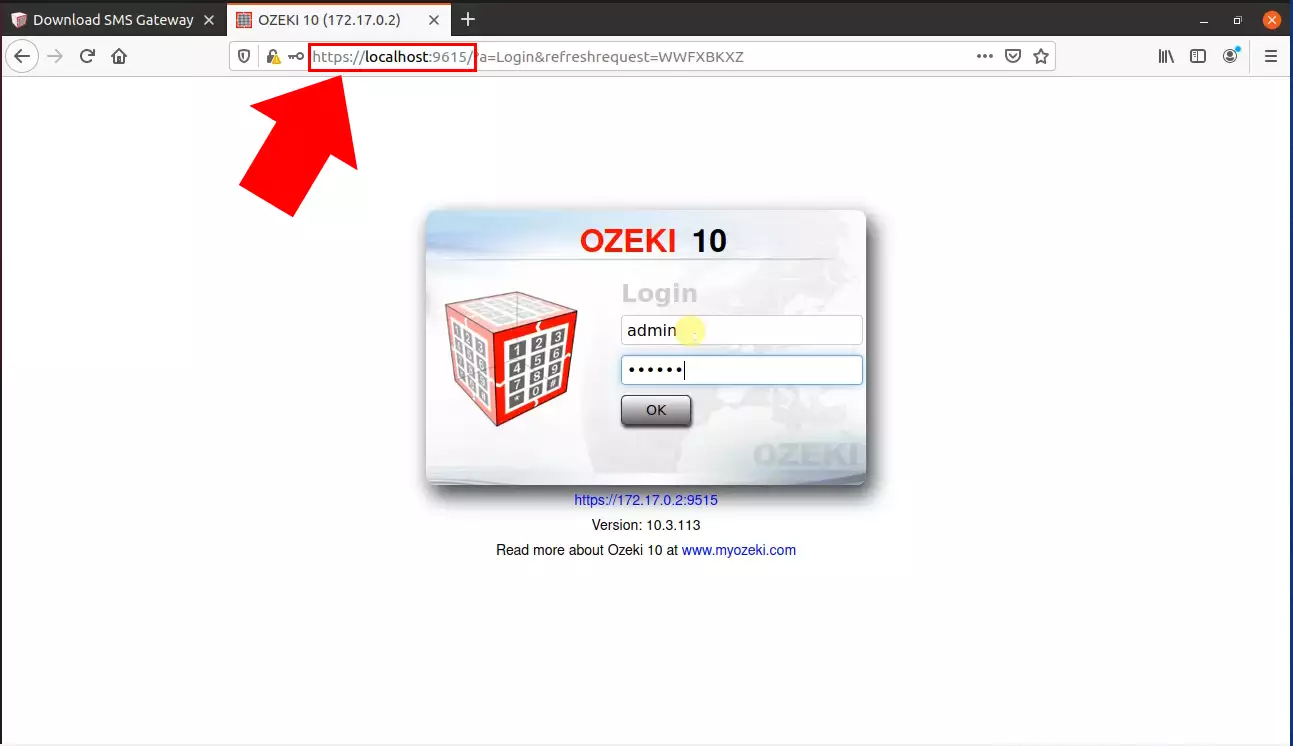
SMS Gateway GUI dostupan
Nakon prijave, SMS Gateway GUI sada je dostupan na vašem sustavu (Slika 9).
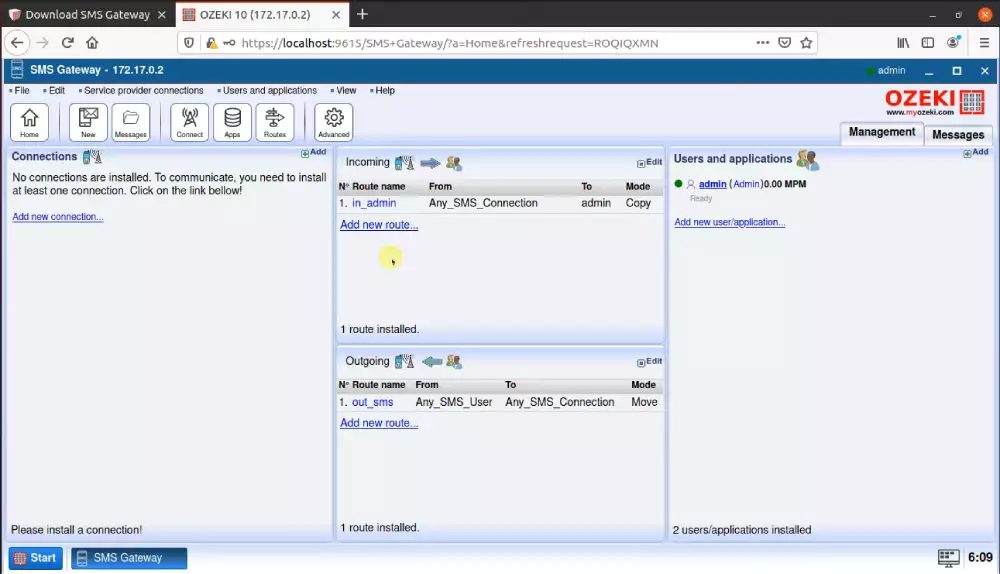
Sažetak
Dali smo sve od sebe kako bismo vam olakšali prolazak kroz sve detalje. Ako ste pomno pratili korake ovog vodiča, trebali biste moći slati SMS poruke putem Ozeki SMS Gateway-a kroz Docker bez problema. Ako ste već završili korake, sada možete upravljati SMS Gateway-om s vašeg sustava. Ako želite otkriti više korisnih informacija o prednostima drugih sličnih rješenja, možete pogledati ozeki-sms-gateway.com. Nadam se da će ovaj vodič biti koristan svim čitateljima, a posebno početnicima.
